前一段时间刷到一个有关Obsidian的帖子,评论区看到了大家对于同步的问题,故出此图文。
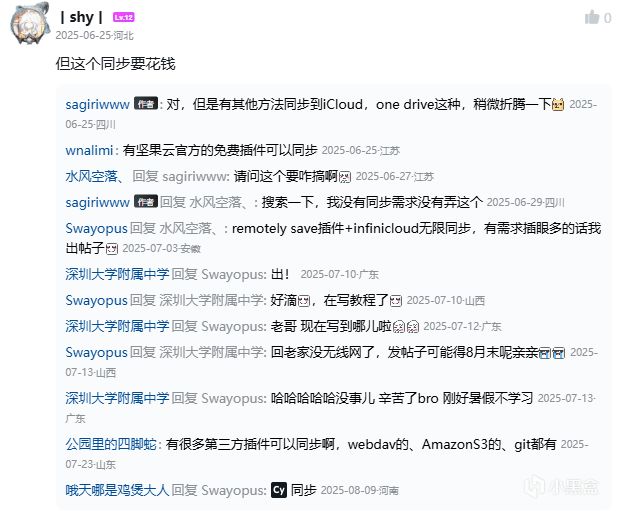
同步成本有些高
需要使用的工具:善于解决问题的脑筋、好一点的网络以及好一点的浏览器。最重要的是,最新版本的Obsidian。具备以上条件后,随我一起出发吧!
前情注意:采用此同步方式数据将会上传到国外服务器,介意者可以不用;目前我最推荐的方式是自己搭建本地NAS并配置Webdav进行同步。若无条件,可以采用本文推荐的服务器或者123云盘的webdav服务亦或者自建Webdav云服务器,其余价格过高或者网络要求苛刻不做推荐。
步骤一:注册InfiniCloud
首先进入InfiniCloud官网 InfiniCloud官网。
本网站一般情况下无需云梯,只要DNS污染不严重均可裸连进入,且速度尚可,这也是我选择该免费方案而不选用Git、OneDrive、GoogleDrive的根本原因。进入后页面如下:
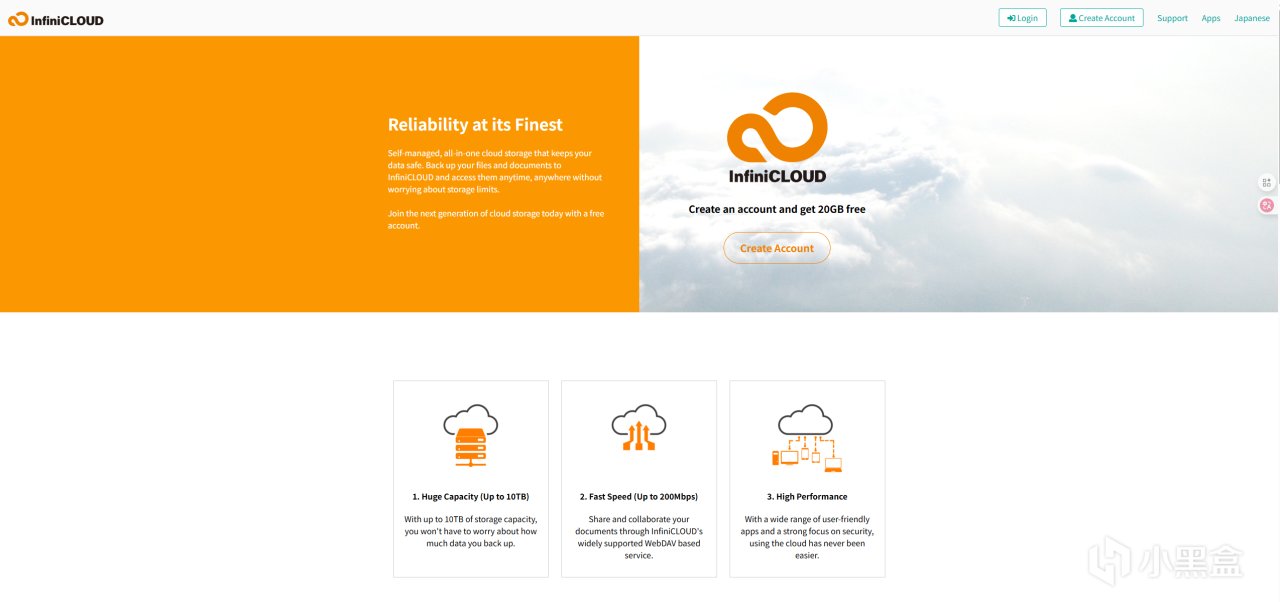
官网页面
点击右上角的CreateaAccount,进入如下页面:
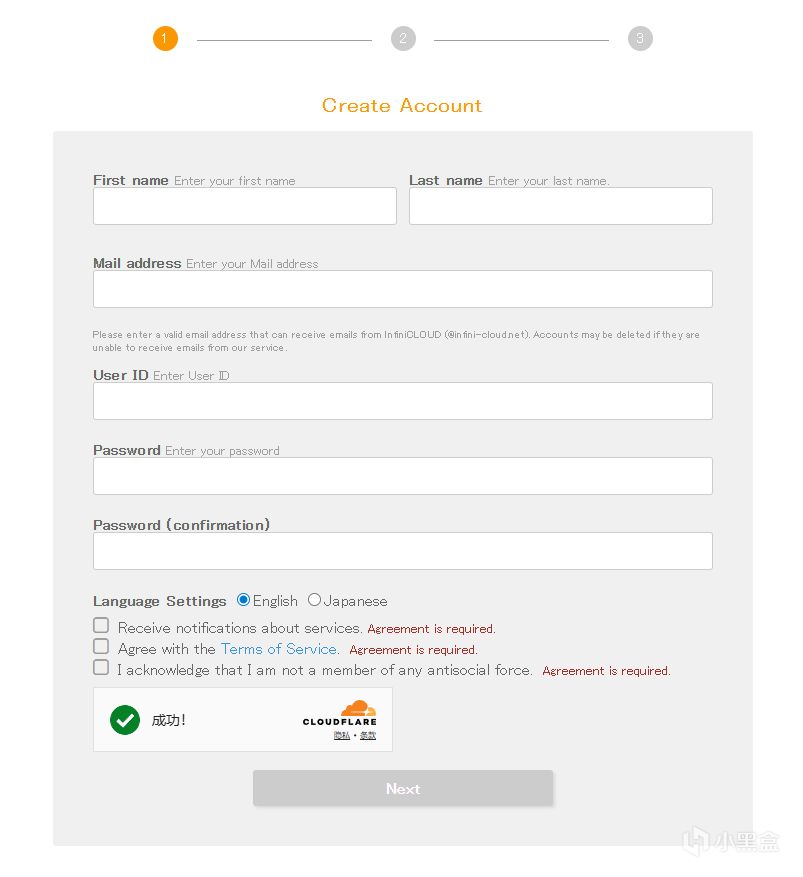
注册界面
认真填写信息,由于网站由日本开发,建议大家给自己起个化名填进去,别的网站也是,尽量不填真实信息。网页信息如果看不懂可以安装一个沉浸式翻译插件(Edge商店和Chrome商店都排榜首,很容易找到),按下Alt+A即可快速翻译。邮箱可以为QQ邮箱、Foxmail邮箱,其余邮箱未测试;用户名务必记住!不可用邮箱登录!只可用用户名;下方三个复选框必须全选才可点击Next。
点击Next后输入邮箱验证码即可再次点击Next。该网站发的验证码不是六位数字!请提前登录网页版邮箱直接复制粘贴,避免输错浪费时间。
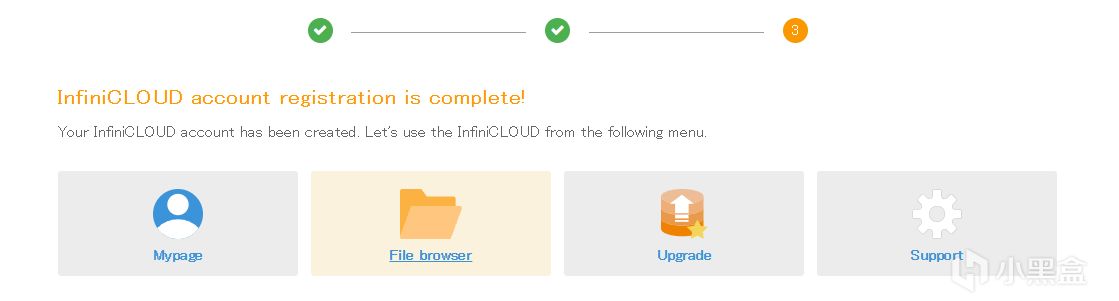
注册成功
恭喜!你拥有了自己的InfiniCloud账户,现在我们进行账户的详细设置。
步骤二:配置InfiniCloud账户
注册完毕后再次进入文章首提供的官网页,点击右上角login即可登录。点击My page进入个人页。
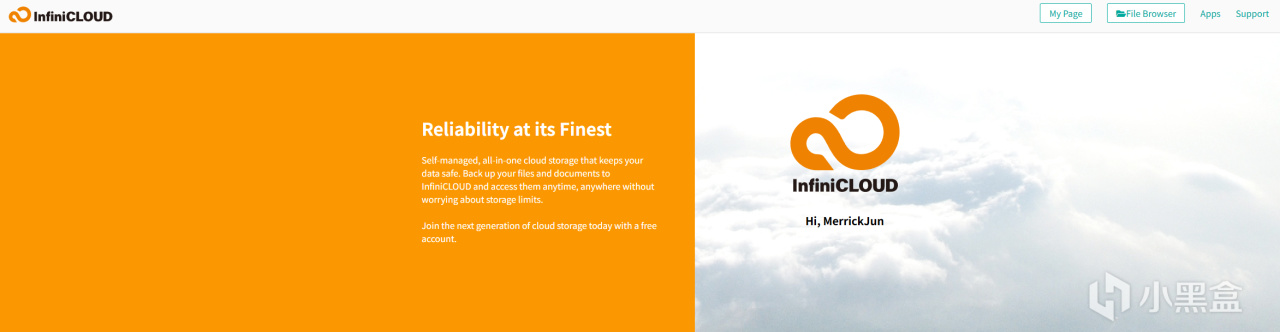
My page
进入后首先下滑,在Referral Bonus选项区填入邀请码TXPJQ领取免费的5G永久空间,领取有一定延迟,确认后多刷新几次即可看到。填入邀请码后总计有25GB空间,对于同步笔记完全够用了。
接下来配置Webdav,在Referral Bonus上方有Apps Connection选项区如下所示:

Apps Connection
勾选Turn on复选框后出现弹窗再次点击Turn on即可。等待一下,如果进度条卡住就刷新页面重新开启,开启后会出现一个三项表,表下方还有一个一次性显示的Apps Password:
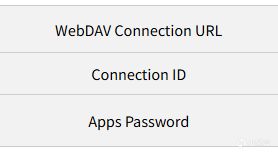
三项表表头
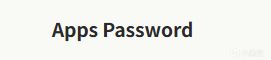
不方便展示只截取了一部分
⚠警告:Apps Password网站只展示一次,且长度非常长不易记忆,建议找个私密地方存下来。没存也不用担心,可以点击Reissue更改:

更改Apps Password
至此,所有网站配置工作已经完成,不要关闭网站,进入Obsidian完成后续操作。
步骤三:配置Obsidian插件并完成同步
进入软件打开第三方插件搜索Remotely save:
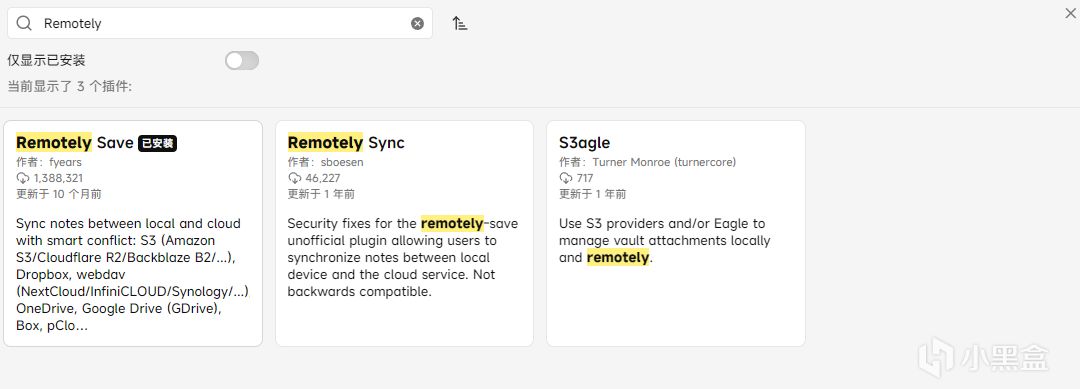
如图所示
下载安装即可,如果加载不出第三方插件请开启云梯或者去国内插件商PKmer Market,安装后再搜索Remotely save(Obsidian插件市场本质上都是Github链接引用,如果没有云梯还不想安装PKmer,可以安装备受好评的Watt Toolkit清除DNS污染加速Github)。安装好并开启Remotely save后进入设置页面:
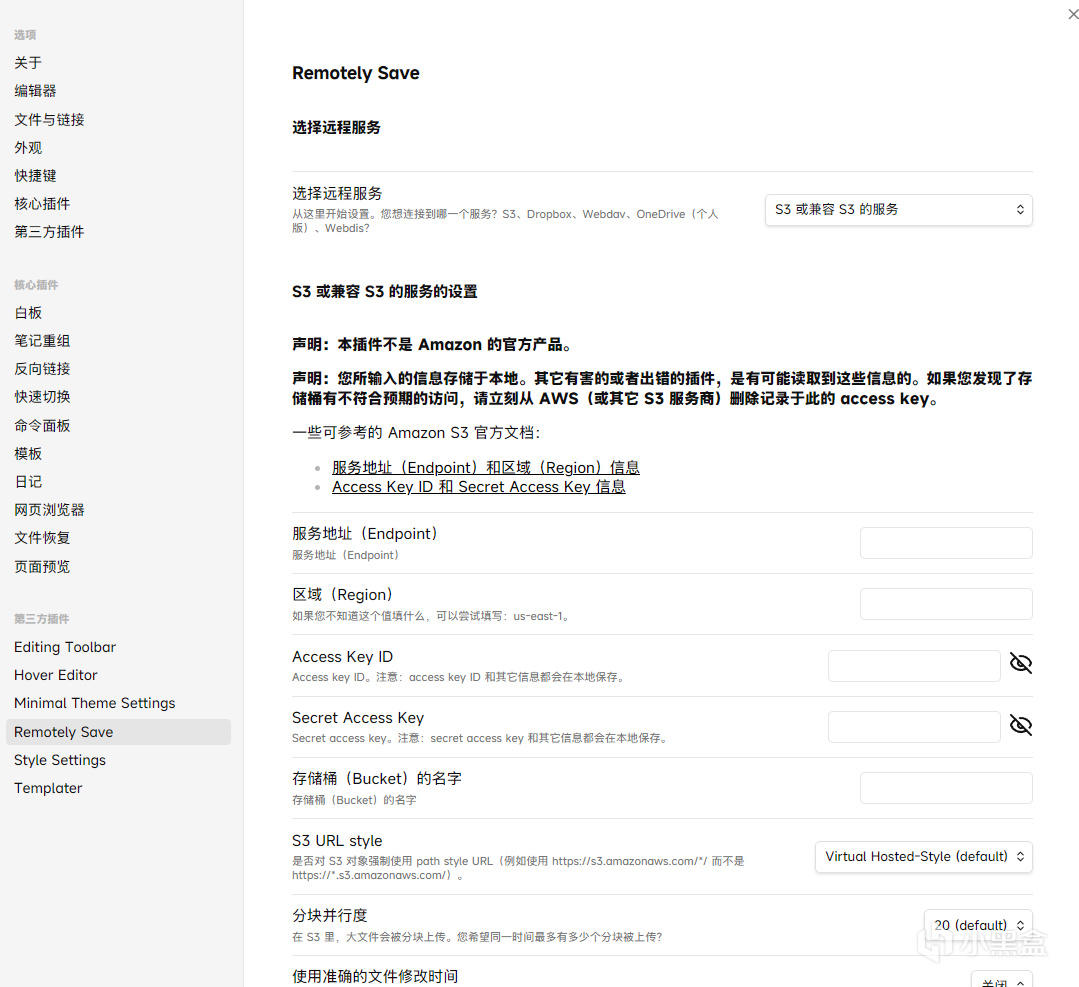
插件首页
将远程服务从S3换为Webdav即可出现以下页面:
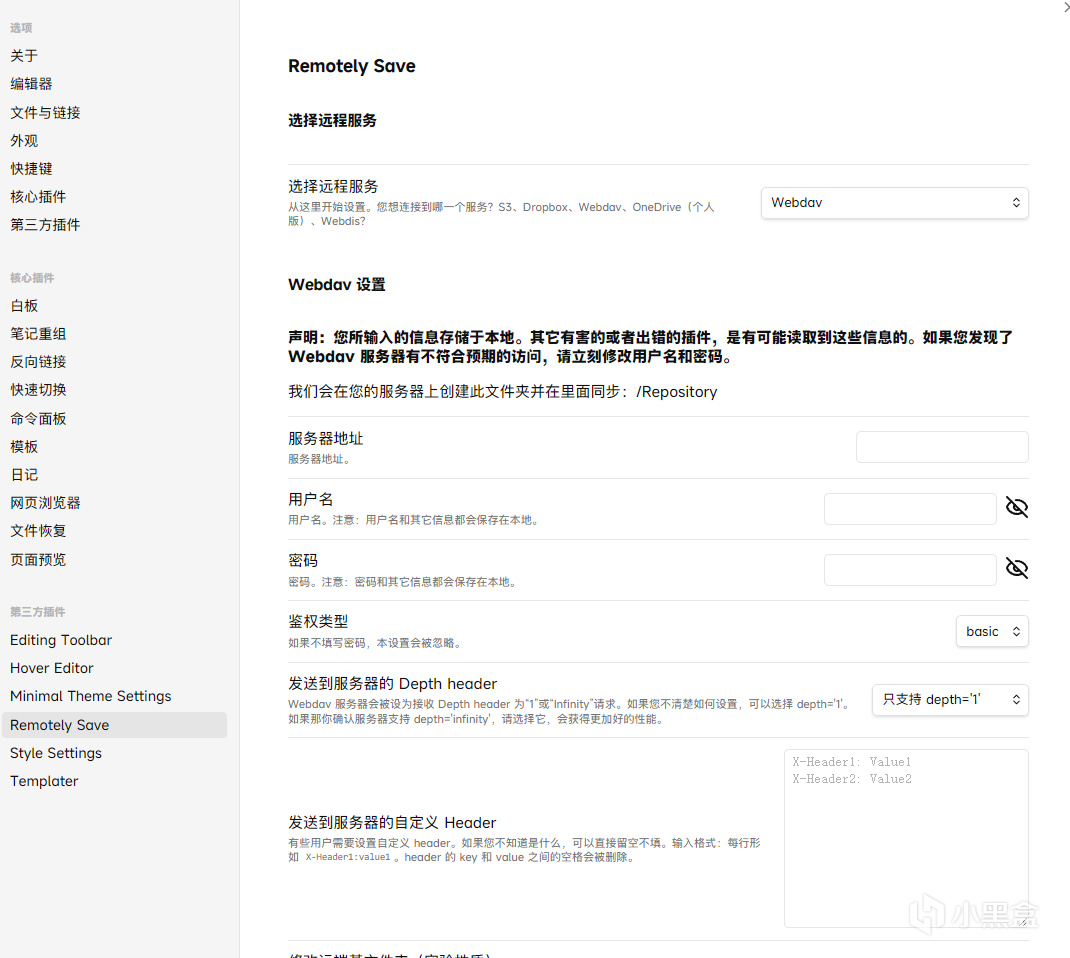
Webdav设置
服务器地址、用户名、密码即为InfiniCloud个人页面顺序三项,复制粘贴即可,其余插件空格、选项均无需改动,该插件部分功能付费(多设备文件冲突处理等),大家可自行探索。输好信息后,我们稍稍下滑:
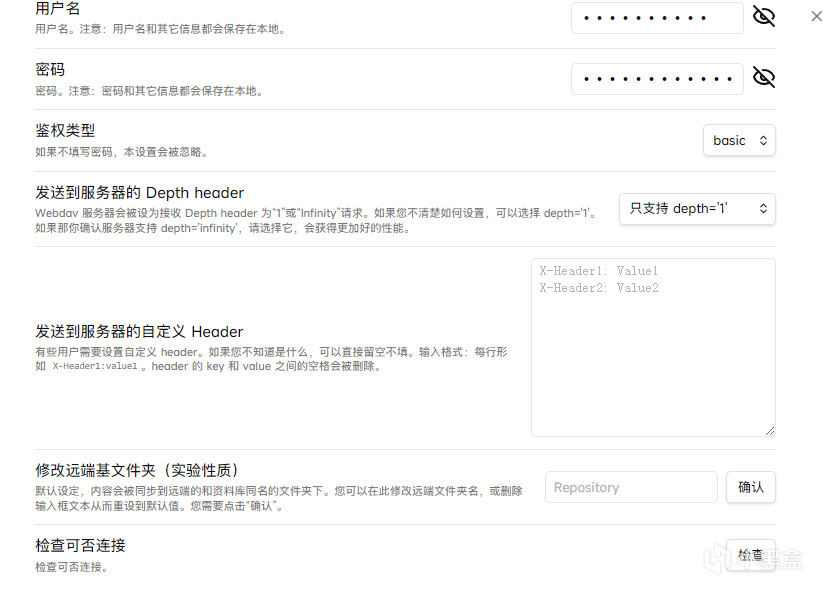
选项页面
点击图片最底下的检查可用链接检验是否可用即可,若可用Obsidian右上角将会有提示:
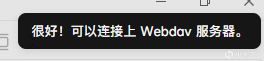
Nice!
完成这一切配置以后,我们找到侧边栏的圆圈按钮,按一下即可完成同步,同步状态在软件右下角底部状态栏显示:

右下角状态栏展示
至此,你可以无限同步啦!
关于多设备的一点杂谈
关于苹果设备,完全可以采用iCloud的方式来同步,而安卓设备,得益于开放的文件管理措施,我们可以把电脑端的笔记文件夹全部搬到安卓根目录的Documents文件夹下,然后打开安卓端Obsidian选择库文件夹即可,打开库即可用同方式一键同步。
倘若你未开通Remotely save的文件冲突处理,可以每次切换设备前同步一次,譬如我要离开电脑上平板编辑,离开前应先在电脑端点击圆圈推送一次备份;打开平板后在编辑笔记前应先点击圆圈接收一次备份。如此即可避免冲突情况。如果你觉得这个方法麻烦,不妨写一个脚本:检测到编辑变动即激活Remotely save同步服务。
第一次写教程文章可能有些啰嗦,恳请大家理解、指点。还请大家给我点个赞电一电我!感激不尽。
更多游戏资讯请关注:电玩帮游戏资讯专区
电玩帮图文攻略 www.vgover.com


















